ムームードメインの登録手順~独自ドメインってなに?から解説〜
2015/11/28
2025/7/30
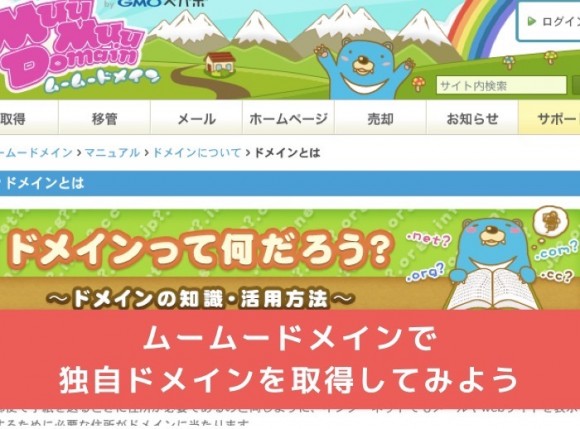
こんにちは、okutani(@okutani_t)です。本記事では『ムームードメインの登録方法』から、『ドメインってどういうもの?』『独自ドメインの取得』までを説明しています。
『ドメイン』という言葉がよく分からない方でも、かんたんに理解できるように、むずかしい言葉を使わず話を進めています。
Webサイトを公開するには、必ずこのドメインというものが必要です(厳密にはIPアドレスのみでも公開できますが、ここでは割愛)。
無料で取得できるものもありますが、**自分だけのドメイン(独自ドメイン)**は『ムームードメイン』といったドメインを管理する会社に、お金を払って登録する必要があります。
とは言っても、独自ドメインは安いもので月に数円(!)から取得することができます。かなり気軽に取れるのも魅力のひとつですね。
当ブログも、ムームードメインで取得したドメインを使って運営しています。
もし、オリジナルのドメインで長くWebサイトを運営したい場合は、お金もさほどかからないため、なるべく早く取得して設定しておくと良いですね。
初めに『ドメインとは?』から見ていきましょう。
ドメインってなに?
Webサイトを運営する上で、必要不可欠なのが『ドメイン』です。
ドメインはすごーくかんたんに説明すると『Webサイトの住所』です。また、『世界にひとつしかない』ものでもあります。

誰かに手紙を出すときに、同じ住所がふたつあると困りますよね。それと同じようにドメインに重複はありません。
ちなみに、当ブログの住所は「http://vdeep.net」です。世界中どこにいても、ここにアクセスすれば当ブログのTOPページが表示されます。
この最後の『.net』は使える文字があらかじめ決まっており、他には『.com』『.jp』『.co.jp』などを選択して使うことができます。最近だと『.tokyo』『.okinawa』などのバリエーションもあります。
ドメインの形式には『独自ドメイン』と『サブドメイン』のふたつの種類あります。それらについて説明していきます。
独自ドメインとサブドメインについて
ドメインの形式は『独自ドメイン』と『サブドメイン』に分けることができます。
独自ドメインは「**http://〇〇.com**」といった形式で、サブドメインは「**http://△△.〇〇.net**」といった形式です。
独自ドメイン
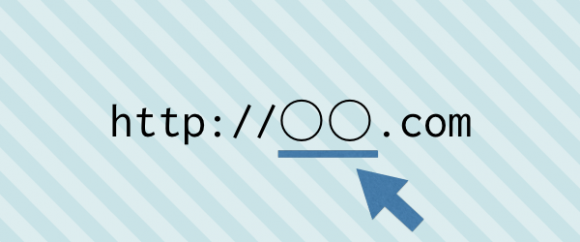
独自ドメインは主に『企業のメインサイト』や、『オリジナルのドメインでサイトを運営したい人』が利用しています。
独自ドメインで運営する理由はさまざまありますが、例として『URLを極力短くできるので、人に覚えてもらいやすい』であったり『文字が少なくなるのでSNSでシェアしやすい』『自分専用のドメインなので愛着が湧き、運営のモチベーションが上がる』などがあげられます。
デメリットとして、独自ドメインは自分でサーバーを契約して利用することがほとんどなので、設定が少々めんどうですね。
サブドメイン
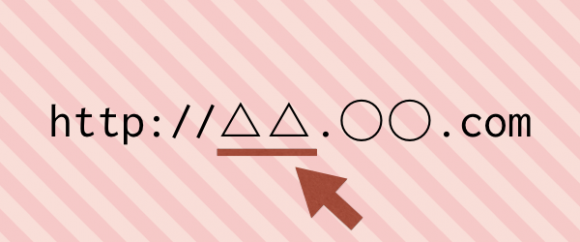
一方、サブドメインは主に無料で使えるブログサービス(例:アメブロ・はてな)などでよく見かけます。例えば、有名ブロガーの暇女さん(@sada_freejd29)は「http://joshi-daisei.hatenablog.com」のように、はてなのサブドメインで運営されていることが分かります。
はてな等の無料サービスを使った場合は、サブドメインを使ってすぐにサイトが運営できるので、気軽にサイト運営が始められるといった利点があります。
おまけ:サブドメインは独自ドメインを持っていると複数作れる
ちなみに、独自ドメインからサブドメインを作ることができます。独自ドメインからサブドメインを作るのは、基本的に無料で複数作成できることがほとんどです。
例として、僕は『okutani.net』というドメインでポートフォリオサイトを持っていて、そのドメインから『ctw.okutani.net』というサブドメインを作成して、詩のサイトを公開しています。
もちろん、これらのドメインも今回説明するムームードメインを利用して作成しています。
独自ドメイン・サブドメインとは別に『サブディレクトリ型(例:http://〇〇.com/△△)』もありますが、ここでは長くなってしまうので説明を省略します。さらに詳しく知りたい方は「ドメイン サブディレクトリ」などで検索してみてください。
長くWebサイトを運営したくて、自分専用のサイトというブランドイメージを付けたい場合は、独自ドメインを使ったサイト運用がオススメですね。
前置きが長くなってしまいましたが、実際にムームードメインに登録して独自ドメインを取得する手順を見ていきましょう。
ムームードメインに登録してみよう!
ではさっそく、ムームードメインを利用して独自ドメインを取得してみましょう。
まずはムームードメインのTOPページへ移動します。
『ログイン』を選択します。
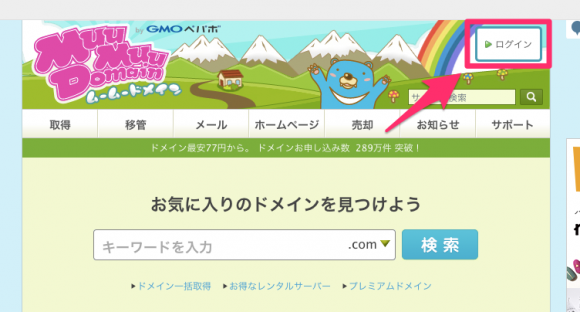
『新規登録する』を選択。
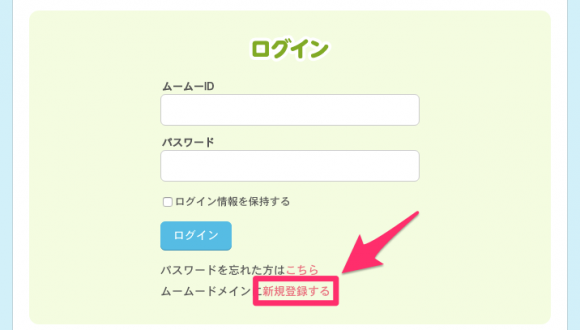
ユーザー登録画面が開きます。設定を進めていきましょう。
ムームードメインの登録が済んだら、次は『独自ドメインを実際に取得』してみましょう。
独自ドメインを取得してみよう
では、独自ドメインの取得方法について説明します。
ムームードメインにログインした状態で、TOPページから使いたい名前を入力して検索してみましょう。
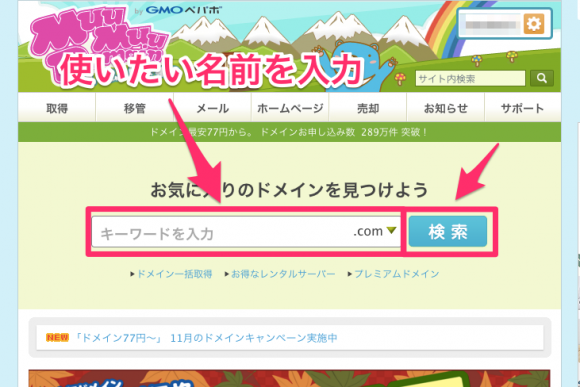
取得できるドメインの候補一覧が◯☓で表示されます。タブで『注目』『新ドメイン』『国別』でドメインの絞り込みもできます。
取得したいドメインの横にある◯ボタンをクリックします。
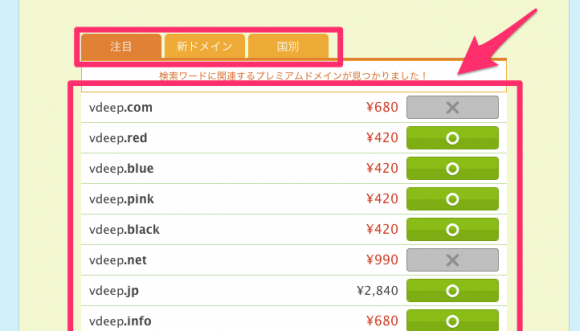
今回は『〇〇.link』といった形式のドメインを選択してみました。
次の画面で『ドメイン設定』『ムームーメール』『お支払い』の設定をそれぞれ行っていきましょう。
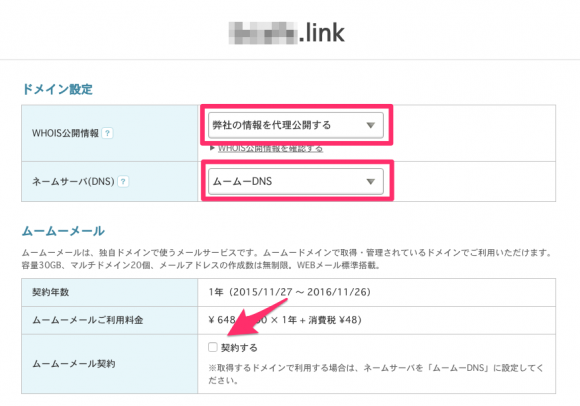
ドメイン設定
WHOIS公開情報に『弊社の情報を代理公開する』、ネームサーバに『ムームーDNS』を選択します。
WHOISとは、『ドメインの取得者の名前、住所、電話番号、メールアドレスなどをネット上に公開する』といったものです。
ドメインの情報はWHOISで一般公開されてしまうため、『弊社の情報を代理公開する』にチェックを入れると、ムームードメインの情報を代わりに公開してくれるようになります。
逆に、会社などで使うドメインで公開した方が良い場合は、『登録者情報を公開する』を選択しましょう。
ネームサーバとは、かんたんに言うとドメインの名前を管理するサーバのことです。
このサーバの場所をどこにするか選択できるのですが、大抵の場合は『ムームーDNS』を選択しておけばOKです。登録後に変更できます。
ムームーメール
〇〇@vdeep.netのようなメールアドレスを使いたい場合、ムームーメール契約の『契約する』にチェックをいれます。今現在、年間648円で利用することができるようです。
ムームーメールも、登録後に契約することが可能です。
その下のお支払いの項目に進みます。
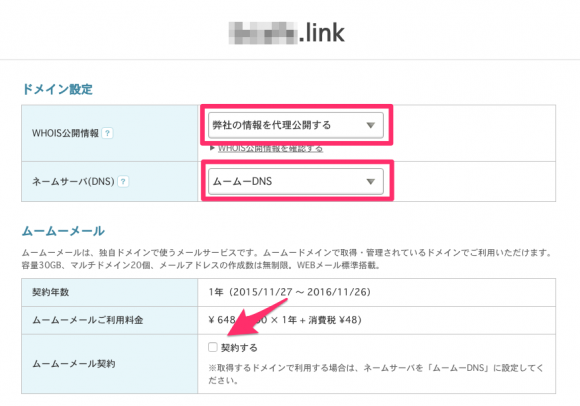
お支払い
ドメインの契約年数は『1〜10年』でまとめて選択できます。フォーム一番下の自動更新設定をチェックしておけば、その契約期間を過ぎても自動的に延長するため、どの年数を選択してもOK。
お支払い方法は『クレジットカード決済』『おさいぽ!決済』『コンビニ決済』『銀行振込』の中から選択できます。今回はクレジットカード決済を選択しました。
※クーポンに関してはよく分からないため、説明を省略します
自動更新設定をおこないたい場合は『次回以降の契約を自動更新にする』にチェックを入れておきます。『次のステップへ』をクリック。
次の画面で、関連サービスのお試しをオススメする画面に飛びます。興味がある方はどうぞ。
そのまま進むと、クマが踊りながらドメインを取得してくれます。ちょっと待ちます。
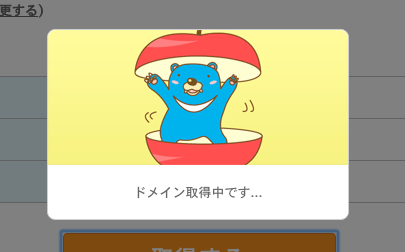
無事に独自ドメインを取得することができました!
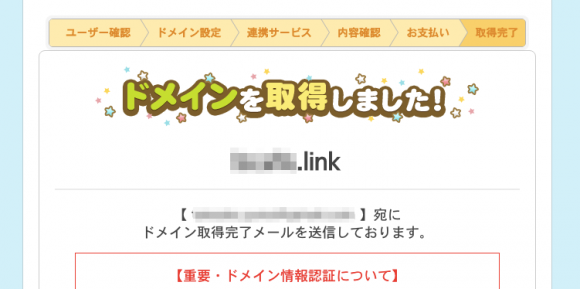
なお、確認メールが送られてきたら、忘れずにメール内のURLをクリックしておきましょう。
独自ドメインの取得手順は以上です。
まとめ
ドメインについてかんたんに理解しておくと、利用時に自分が今何をしているのかが把握しやすくなります。
冒頭の『ドメインはWebサイトの住所』『世界にひとつしかない』ということを、しっかり頭に入れておきましょう。
独自ドメインの取得は早いもの勝ちなので、『良いドメイン名があったらとりあえず取得しておく』というのも良いかと思います。
サーバー引っ越しをおこなう際にSEOチェキを使って確認することも多いので、ブックマークしておくと便利ですね。